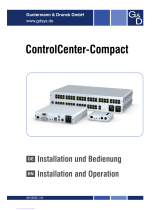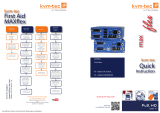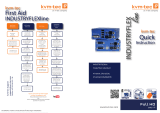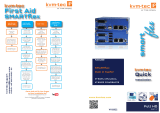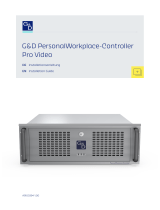Seite wird geladen ...

G&D DL-Vision(M/S)
DE Installation und Bedienung
EN Installation and Operation
Guntermann & Drunck GmbH
www.gdsys.de
A9100182-1.40

i · G&D DL-Vision(M/S)
Zu dieser Dokumentation
Diese Dokumentation wurde mit größter Sorgfalt erstellt und nach dem Stand der
Technik auf Korrektheit überprüft.
Für die Qualität, Leistungsfähigkeit sowie Marktgängigkeit des G&D-Produkts zu
einem bestimmten Zweck, der von dem durch die Produktbeschreibung abgedeck-
ten Leistungsumfang abweicht, übernimmt G&D weder ausdrücklich noch still-
schweigend die Gewähr oder Verantwortung.
Für Schäden, die sich direkt oder indirekt aus dem Gebrauch der Dokumentation
ergeben, sowie für beiläufige Schäden oder Folgeschäden ist G&D nur im Falle des
Vorsatzes oder der groben Fahrlässigkeit verantwortlich.
Gewährleistungsausschluss
G&D übernimmt keine Gewährleistung für Geräte, die
nicht bestimmungsgemäß eingesetzt wurden.
nicht autorisiert repariert oder modifiziert wurden.
schwere äußere Beschädigungen aufweisen, welche nicht bei Lieferungserhalt
angezeigt wurden.
durch Fremdzubehör beschädigt wurden.
G&D haftet nicht für Folgeschäden jeglicher Art, die möglicherweise durch den
Einsatz der Produkte entstehen können.
Warenzeichennachweis
Alle Produkt- und Markennamen, die in diesem Handbuch oder in den übrigen
Dokumentationen zu Ihrem G&D-Produkt genannt werden, sind Warenzeichen
oder eingetragene Warenzeichen der entsprechenden Rechtsinhaber.
Impressum
© Guntermann & Drunck GmbH 2017. Alle Rechte vorbehalten.
Version 1.40 – 24.05.2017
Firmware: 1.3.003
Guntermann & Drunck GmbH
Obere Leimbach 9
57074 Siegen
Germany
Telefon +49 (0) 271 23872-0
Telefax +49 (0) 271 23872-120
http://www.gdsys.de
sales@gdsys.de

G&D DL-Vision(M/S) · ii
Deutsch
FCC Statement
The devices named in this manual comply with Part 15 of the FCC Rules. Opera-
tion is subject to the following two conditions: (1) the devices may not cause harm-
ful interference, and (2) the devices must accept any interference received, including
interference that may cause undesired operation.
NOTE:
This equipment has been found to comply with the limits for a Class A dig-
ital device, pursuant to Part 15 of the FCC Rules.
These limits are designed to provide reasonable protection against harmful inter-
ference when the equipment is operated in a commercial environment. This
equipment generates, uses, and can radiate radio frequency energy and, if not
installed and used in accordance with the instruction manual, may cause harmful
interference to radio communications.
Operation of this equipment in a residential area is likely to cause harmful inter-
ference in which case the user will be required to correct the interference at his
own expense.

Inhaltsverzeichnis
iii · G&D DL-Vision(M/S)
Inhaltsverzeichnis
Sicherheitshinweise .......................................................................................... 1
Die DL-Vision(M/S)-Serie ............................................................................... 3
Verfügbare Gerätevarianten ............................................................................... 3
Lieferumfang .................................................................................................... 4
Installation ....................................................................................................... 5
Vorbereitung ...................................................................................................... 5
Installation des Rechnermoduls .......................................................................... 6
Installation des Arbeitsplatzmoduls .................................................................. 10
Inbetriebnahme ............................................................................................... 14
Startvorgang ................................................................................................... 14
On-Screen-Display des Arbeitsplatzmoduls ....................................................... 14
Erstkonfiguration der Netzwerkeinstellungen ................................................. 15
Bedienung ....................................................................................................... 17
Konkurrierende Bedienung des KVM-Extenders ............................................... 17
Exklusive Bedienung des KVM-Extenders ........................................................ 18
Verwendung des Reset-Tasters ....................................................................... 19
Wiederherstellung der Standardeinstellungen ................................................... 19
Temporäre Deaktivierung der Netzfilterregeln .................................................. 20
Konfiguration ................................................................................................. 21
Übersicht der Funktionen und Standardeinstellungen ....................................... 21
Bedienung des Setup-Modus ............................................................................ 22
Grundlegende Bedienung der Webapplikation .................................................. 23
Start der Webapplikation ............................................................................ 23
Sicherheitshinweise des Webbrowsers ......................................................... 23
Benutzerauthentifizierung gegenüber der Webapplikation ........................... 24
Konfigurationseinstellungen ............................................................................. 25
Setup-Modus (de)aktivieren ........................................................................ 25
Aktivierung der Hotkey-Verzögerung .......................................................... 26
Änderung des Hotkeys ............................................................................... 27
Änderung des Setup-Scancodes .................................................................. 28
Änderung der »Permanent Access«-Taste .................................................... 29
Änderung der Zeitspanne der Eingabesperre ............................................... 30
Berechtigung für dauerhaften Zugriff des Arbeitsplatzes .............................. 31
Änderung der Videobetriebsart der Arbeitsplätze ......................................... 32
Auswahl des EDID-Modus des KVM-Extenders ......................................... 33
Verwendung des Freeze-Modus .................................................................. 34
USB-Tastaturmodus auswählen .................................................................. 35
Unterstützung für Spezialtastaturen ............................................................ 37
Änderung des Scancode-Sets einer PS/2-Tastatur ........................................ 38
Reinitialisierung von USB-Eingabegeräten .................................................. 39

Inhaltsverzeichnis
G&D DL-Vision(M/S) · iv
Deutsch
Konfigurationseinstellungen (Fortsetzung)
Maus-Empfindlichkeit einstellen ................................................................ 40
Start des Arbeitsplatzmoduls ohne Tastatur ................................................ 40
Aktivierung oder Reset einer PS/2-Maus .................................................... 41
Wiederherstellung der Standardeinstellungen ............................................. 42
Weiterführende Informationen ....................................................................... 43
Unterstützung beliebiger Grafikauflösungen ..................................................... 43
DDC-Weiterleitung mit Cache-Funktion ......................................................... 43
Transparente Weiterleitung von DDC/CI-Befehlen .......................................... 44
Auslesen der eingestellten IP-Adresse .............................................................. 44
Pin-Belegung der RS232-Buchse/Schnittstelle .................................................. 45
Die Erweiterung DLV-Power ........................................................................ 46
Lieferumfang .................................................................................................. 46
Funktionsweise ............................................................................................... 46
Installation ...................................................................................................... 47
Installation der G&D Power Card im Rechner ........................................... 47
Verbindung der Signalleitungen mit der Slotkarte ....................................... 47
Verbinden der G&D Power Card und des Panels mit den Modulen ............... 48
Bedienung der Erweiterung DLV-Power .......................................................... 48
Belegung des Anschlusskabels für das Panel ..................................................... 49
Statusanzeigen ............................................................................................... 50
Bedeutung der LEDs an den Frontseiten .......................................................... 50
Bedeutung der LEDs an den Rückseiten .......................................................... 51
Technische Daten ........................................................................................... 52
Allgemeine Eigenschaften ............................................................................... 52
Allgemeine Eigenschaften der Module ............................................................. 53
Spezifische Eigenschaften der Varianten .......................................................... 54
Eigenschaften der Übertragungsmodule ........................................................... 57
KVM-Übertragung .................................................................................... 57
USB 2.0-Übertragung ................................................................................ 58

Sicherheitshinweise
1 · G&D DL-Vision(M/S)
Sicherheitshinweise
Bitte lesen Sie die folgenden Sicherheitshinweise aufmerksam durch, bevor Sie das
G&D-Produkt in Betrieb nehmen. Die Hinweise helfen Schäden am Produkt zu ver-
meiden und möglichen Verletzungen vorzubeugen.
Halten Sie diese Sicherheitshinweise für alle Personen griffbereit, die dieses Produkt
benutzen werden.
Befolgen Sie alle Warnungen oder Bedienungshinweise, die sich am Gerät oder in
dieser Bedienungsanleitung befinden.
, Vorsicht vor Stromschlägen
Um das Risiko eines Stromschlags zu vermeiden, sollten Sie das Gerät nicht öff-
nen oder Abdeckungen entfernen. Im Servicefall wenden Sie sich bitte an unsere
Techniker.
, Ziehen Sie den Netzstecker des Geräts vor Installationsarbeiten
Stellen Sie vor Installationsarbeiten sicher, dass das Gerät spannungsfrei ist. Zie-
hen Sie den Netzstecker oder die Spannungsversorgung am Gerät ab.
, Ständigen Zugang zu den Netzsteckern der Geräte sicherstellen
Achten Sie bei der Installation der Geräte darauf, dass die Netzstecker der
Geräte jederzeit zugänglich bleiben.
! Lüftungsöffnungen nicht verdecken
Bei Gerätevarianten mit Lüftungsöffnungen ist eine Verdeckung der Lüftungs-
öffnungen unbedingt zu vermeiden.
! Korrekte Einbaulage bei Geräten mit Lüftungsöffnungen sicherstellen
Aus Gründen der elektrischen Sicherheit ist bei Geräten mit Lüftungsöffnungen
nur eine aufrechte, horizontale Einbauweise zulässig.
! Stolperfallen vermeiden
Vermeiden Sie bei der Verlegung der Kabel Stolperfallen.
, Geerdete Spannungsquelle verwenden
Betreiben Sie dieses Gerät nur an einer geerdeten Spannungsquelle.
, Verwenden Sie ausschließlich das G&D-Netzteil
Betreiben Sie dieses Gerät nur mit dem mitgelieferten oder in der Bedienungsan-
leitung aufgeführten Netzteil.
! Betreiben Sie das Gerät ausschließlich im vorgesehenen Einsatzbereich
Die Geräte sind für eine Verwendung im Innenbereich ausgelegt. Vermeiden Sie
extreme Kälte, Hitze oder Feuchtigkeit.

Sicherheitshinweise
G&D DL-Vision(M/S) · 2
Deutsch
Besondere Hinweise zum Umgang mit Laser-Technologie
Die Geräte der DL-Vision(M/S)-Serie verwenden Baugruppen mit Laser-Technologie,
die der Laser-Klasse 1 oder besser entsprechen.
Sie erfüllen dabei die Richtlinien gemäß EN 60825-1:2014 sowie U.S. CFR 1040.10 und
1040.11.
Beachten Sie zum sicheren Umgang mit der Laser-Technologie folgende Hinweise:
! Blickkontakt mit dem unsichtbaren Laserstrahl vermeiden
Betrachten Sie die unsichtbare Laserstrahlung niemals mit optischen Instrumenten!
! Optische Anschlüsse stets verbinden oder mit Schutzkappen abdecken
Decken Sie die optischen Anschlüsse der Transmission-Buchsen und die Kabel-
stecker stets mit einer Schutzkappe ab, wenn diese nicht verbunden sind.
! Ausschließlich von G&D zertifizierte Übertragungsmodule verwenden
Es ist nicht zulässig, Lichtwellen-Module zu verwenden, die nicht der Laser-
Klasse 1 gemäß EN 60825-1:2014 entsprechen. Durch die Verwendung solcher
Module kann die Einhaltung von Vorschriften und Empfehlungen zum sicheren
Umgang mit Laser-Technologie nicht sichergestellt werden.
Die Gewährleistung zur Erfüllung aller einschlägigen Bestimmungen kann nur
in der Gesamtheit der Originalkomponenten gegeben werden. Aus diesem
Grund ist der Betrieb der Geräte ausschließlich mit solchen Übertragungsmodu-
len zulässig, die von G&D zertifiziert wurden.
LASER KLASSE 1
EN 60825-1:2014
Complies with 21 CFR
1040.10 and 1040.11
Unsichtbare Laserstrahlung,
nicht direkt mit optischen
Instrumenten betrachten

Die DL-Vision(M/S)-Serie
3 · G&D DL-Vision(M/S)
Die DL-Vision(M/S)-Serie
Die KVM-Extender der DL-Vision(M/S)-Serie bestehen aus einem Rechnermodul und
einem Arbeitsplatzmodul.
Der zu bedienende Rechner sowie ein optionaler Arbeitsplatz werden am Rechner-
modul (DL-Vision-CPU) angeschlossen. Am Arbeitsplatzmodul (DL-Vision-CON) wird
der entfernte Arbeitsplatz angeschlossen.
Das Rechner- und das Arbeitsplatzmodul werden über zwei Glasfasern verbunden.
Die Signale von Tastatur, Maus sowie digitalem Video des angeschlossenen Rech-
ners werden über diese Fasern übertragen und erlauben die entfernte Bedienung des
Rechners.
Die Bedienung des Rechners kann wahlweise am entfernten Arbeitsplatz des
Arbeitsplatzmoduls oder am lokalen Arbeitsplatz des Rechnermoduls erfolgen.
Verfügbare Gerätevarianten
Innerhalb der DL-Vision(M/S)-Serie sind verschiedene Geräte verfügbar, die die Über-
tragung zusätzlicher Signale und die Verwendung mehrerer Bildschirme erlauben:
HINWEIS:
Bei Einsatz einer Multichannel- und/oder USB-Variante des DL-Vision-
Systems erfolgt die Übertragung der zusätzlichen Signale über weitere Glasfasern.
Modell Video-
kanäle
Tastatur &
Maus
Audio &
RS232
USB 2.0
DL-Vision(M/S)-AR 1
DL-Vision(M/S)-ARU2 1
DL-Vision(M/S)-MC2-AR 2
DL-Vision(M/S)-MC2-ARU2 2
DL-Vision(M/S)-MC4-ARU2 4

Lieferumfang
G&D DL-Vision(M/S) · 4
Deutsch
Lieferumfang
Standardlieferumfang der DL-Vision(M/S)-Serie
Das KVM-Extender-System besteht aus einem Rechnermodul (DL-Vision-CPU) und
einem Arbeitsplatzmodul (DL-Vision-CON).
Zusätzlich befindet sich folgendes Zubehör im Lieferumfang der Geräte:
4 × Stromversorgungskabel (PowerCable-2 Standard)
1 × Videokabel (DVI-D-DL-M/M-2)
1 × USB-Gerätekabel (USB-AM/BM-2)
2 × Audio-Kabel (Audio-M/M-2)
1 × serielles Anschlusskabel (RS232-M/F-2)
1 × Servicekabel (USB-Service-2)
1 × Installations- und Bedienhandbuch
1 × Bedienhandbuch für Webapplikation Config Panel
Zusätzlicher Lieferumfang erweiterter Varianten
Die erweiterten Varianten der DL-Vision(M/S)-Serie werden zusätzlich mit den unten
aufgeführten Kabeln ausgeliefert.
HINWEIS:
Zur Montage der Geräte in einem 19”-Rack sind im Lieferumfang bei-
der Module Rackmount-Sets enthalten.
ARU2-VARIANTEN
1 × USB-Gerätekabel (USB-AM/BM-2)
MULTI-CHANNEL-VARIANTEN
1 × Videokabel (DVI-D-DL-M/M-2) pro zusätzlichem Videokanal
1 × serielles Anschlusskabel (RS232-M/F-2) pro zusätzlichem Videokanal

Installation
5 · G&D DL-Vision(M/S)
Installation
Vorbereitung
1. Stellen Sie sicher, dass der an das Rechnermodul anzuschließende Rechner aus-
geschaltet ist. Falls der Rechner mit einer Tastatur und einer Maus verbunden ist,
ziehen Sie die Kabel der Eingabegeräte aus den Schnittstellen.
2. Platzieren Sie das Rechnermodul (DL-Vision-CPU) in der Nähe des Rechners.
3. Platzieren Sie das Arbeitsplatzmodul (DL-Vision-CON) in der Nähe des entfernten
Arbeitsplatzes.
4. Entnehmen Sie die mitgelieferten Kabel der Verpackung und legen Sie diese für
die Installation der Geräte bereit.
WICHTIG:
Die Geräte verwenden Baugruppen mit Laser-Technologie, die der
Laser-Klasse 1 entsprechen.
Sie erfüllen die Richtlinien gemäß EN 60825-1:2014 sowie U.S. CFR 1040.10
und 1040.11.
Beachten Sie diesbezüglich folgende Sicherheitshinweise:
Blickkontakt mit dem unsichtbaren Laserstrahl vermeiden auf Seite 2
Optische Anschlüsse stets verbinden oder mit Schutzkappen abdecken auf Seite 2
WICHTIG:
Stellen Sie bei der Standortwahl der Geräte sicher, dass die zulässige
Umgebungstemperatur (siehe Technische Daten auf Seite 52) in der unmittelbaren
Nähe eingehalten und nicht durch andere Geräte beeinflusst wird.
Um bei Installation mehrerer Geräte übereinander eine gute Luftzirkulation zu
erreichen und die gegenseitige thermische Beeinflussung zu vermeiden, wird emp-
fohlen, maximal drei Geräte unmittelbar übereinander zu platzieren. Planen Sie
im Anschluss daran einen Zwischenraum (min. 2 cm) ein.
Bei Gerätevarianten mit Lüftungsöffnungen ist eine Verdeckung der Lüftungsöff-
nungen zu vermeiden. Aufgrund der elektrischen Sicherheit ist bei diesen Geräte-
varianten nur die aufrechte, horizontale Einbauweise zulässig.
HINWEIS:
Die maximale Kabellänge zwischen dem Rechnermodul und dem
anzuschließenden Rechner beträgt fünf Meter.
HINWEIS:
Die maximale Kabellänge zwischen dem Arbeitsplatzmodul und
den Geräten des Arbeitsplatzes beträgt fünf Meter.

Installation
G&D DL-Vision(M/S) · 6
Deutsch
Installation des Rechnermoduls
An das Rechnermodul DL-Vision-CPU wird der Rechner angeschlossen, dessen Signale
an den entfernten Arbeitsplatz übertragen werden. Zusätzlich besteht die Möglichkeit,
einen lokalen Arbeitsplatz an das Rechnermodul anzuschließen.
Verbindung mit bis zu zwei lokalen Netzwerken herstellen
Network A: Stecken Sie das als Zubehör erhältliche Twisted-Pair-Kabel der Kategorie 5
(oder höher) ein. Verbinden Sie das andere Ende des Kabels mit dem lokalen Netz-
werk.
Network B: Stecken Sie das als Zubehör erhältliche Twisted-Pair-Kabel der Kategorie 5
(oder höher) ein. Verbinden Sie das andere Ende des Kabels mit dem lokalen Netz-
werk.
Tastatur und Maus des lokalen Arbeitsplatzes anschließen
Mouse: Schließen Sie die PS/2-Maus des lokalen Arbeitsplatzes an.
Keyb.: Schließen Sie die PS/2-Tastatur des lokalen Arbeitsplatzes an.
USB K/M: Schließen Sie die USB-Maus und/oder die USB-Tastatur des lokalen
Arbeitsplatzes an.
TIPP:
Beim Anschluss der Kabel am Rechnermodul ist vorzugsweise von links
nach rechts vorzugehen. So vermeiden Sie, dass bereits gesteckte Kabel das Ein-
stecken weiterer Kabel erschweren.
HINWEIS:
Verbinden Sie – falls gewünscht – die Netzwerkschnittstellen mit bis zu
zwei lokalen Netzwerken, um aus den Netzwerken auf die Webapplikation
Config Panel zuzugreifen und beispielsweise Syslog-Meldungen in diese Netzwerke
zu senden.
HINWEIS:
Möchten Sie einen lokalen Arbeitsplatz am Rechnermodul einrichten,
können Sie die Maus und die Tastatur des lokalen Arbeitsplatzes wahlweise als PS/2-
(Schnittstellen Mouse bzw. Keyb.) oder USB-Gerät (Schnittstellen USB K/M)
anschließen.
Network B
Network A DVI-D DL Out
Video
Link
USB K/M TransmissionKeyb.
Mouse
Keyb. CPU
Mouse CPU
USB CPU RS232
DVI-D DL CPU Line In
Keyb.
Mouse
USB K/M
Network B
Network A DVI-D DL Out
Video
Link
TransmissionKeyb. CPU
Mouse CPU
USB CPU RS232
DVI-D DL CPU Line In

Installation
7 · G&D DL-Vision(M/S)
Tastatur- und Mausschnittstelle(n) des lokalen Rechners
anschließen
Mouse CPU: Verbinden Sie die PS/2-Maus-Schnittstelle des Rechners mit dieser
Schnittstelle. Verwenden Sie hierzu die grünen Stecker des Twin-PS/2-Kabels
(Twin-PS/2-M/M-2).
Keyb. CPU: Verbinden Sie die PS/2-Tastatur-Schnittstelle des Rechners mit dieser
Schnittstelle. Verwenden Sie hierzu die violetten Stecker des Twin-PS/2-Kabels
(Twin-PS/2-M/M-2).
USB CPU: Verbinden Sie eine USB-Schnittstelle des Rechners mit dieser Schnittstelle.
Verwenden Sie hierzu das Kabel USB-AM/BM-2.
Monitor des lokalen Arbeitsplatzes anschließen
DVI-D DL Out: Schließen Sie den Monitor des lokalen Arbeitsplatzes an.
HINWEIS:
Die Signale von Maus und Tastatur beider Arbeitsplätze können wahl-
weise über die USB-Schnittstelle USB CPU oder die PS/2-Schnittstellen Mouse CPU
und Keyb. CPU an den Rechner übertragen werden.
HINWEIS:
Pro Videokanal der MultiChannel-Variante ist je eine DVI-D DL Out-Schnitt-
stelle verfügbar. Die Ziffern hinter den Schnittstellen-Bezeichnungen ordnen jede
Schnittstelle einem bestimmten Kanal zu.
Network B
Network A DVI-D DL Out
Video
Link
USB K/M TransmissionKeyb.
Mouse
Keyb. CPU
Mouse CPU
USB CPU RS232
DVI-D DL CPU Line InKeyb. CPU
Mouse CPU
USB CPU
Network B
Network A DVI-D DL Out
Video
Link
USB K/M TransmissionKeyb.
Mouse
Keyb. CPU
Mouse CPU
USB CPU RS232
DVI-D DL CPU Line In
DVI-D DL Out

Installation
G&D DL-Vision(M/S) · 8
Deutsch
Videoausgang des Rechners anschließen
DVI-D DL CPU: Verbinden Sie den Videoausgang des Rechners mit dieser Schnitt-
stelle. Verwenden Sie hierzu das Kabel DVI-D-DL-M/M-2.
Verbindung mit dem Arbeitsplatzmodul herstellen
Transmission|Tx: Stecken Sie den LC-Stecker eines als Zubehör erhältlichen Glasfa-
serkabels ein. Das andere Ende des Kabels ist mit der Schnittstelle Transmission|Rx
des Arbeitsplatzmoduls zu verbinden.
Transmission|Rx: Stecken Sie den LC-Stecker eines weiteren Glasfaserkabels ein. Das
andere Ende des Kabels ist mit der Schnittstelle Transmission|Tx des Arbeitsplatzmo-
duls zu verbinden.
HINWEIS:
Der KVM-Extender verarbeitet wahlweise Dual-Link- und Single-Link-
Videosignale.
HINWEIS:
Pro Videokanal der MultiChannel-Variante ist je eine DVI-D DL CPU-
Schnittstelle verfügbar. Die Ziffern hinter den Schnittstellen-Bezeichnungen ord-
nen jede Schnittstelle einem bestimmten Kanal zu.
WICHTIG:
Das Gerät verwendet Baugruppen mit Laser-Technologie, die der Laser-
Klasse 1 entsprechen.
Betrachten Sie die unsichtbare Laserstrahlung niemals mit optischen Instrumenten!
HINWEIS:
Entfernen Sie die Schutzkappen der Transmission-Schnittstellen und der
Kabelstecker.
HINWEIS:
Pro Videokanal der MultiChannel-Variante ist je eine Transmission-Schnitt-
stelle verfügbar. Die Ziffern hinter den Schnittstellen-Bezeichnungen ordnen jede
Schnittstelle einem bestimmten Kanal zu.
DVI-D DL CPU
Network B
Network A DVI-D DL Out
Video
Link
USB K/M TransmissionKeyb.
Mouse
Keyb. CPU
Mouse CPU
USB CPU RS232 Line In
Transmission
Network B
Network A DVI-D DL Out
Video
Link
USB K/M
Keyb.
Mouse
Keyb. CPU
Mouse CPU
USB CPU RS232
DVI-D DL CPU Line In

Installation
9 · G&D DL-Vision(M/S)
Zusätzliche Schnittstellen erweiterter Varianten
RS232: Verbinden Sie eine 9-polige serielle Schnittstelle des Rechners mit dieser
Schnittstelle. Verwenden Sie hierzu das Kabel RS232-M/F-2.
Line In: Verbinden Sie die Line-Out-Schnittstelle des Rechners mit dieser Schnittstelle.
Verwenden Sie hierzu ein Audio-Anschlusskabel Audio-M/M-2.
Line Out: Verbinden Sie die Line-In-Schnittstelle des Rechners mit dieser Schnittstelle.
Verwenden Sie hierzu ein Audio-Anschlusskabel Audio-M/M-2.
USB 2.0 Trans.|Tx: Stecken Sie den LC-Stecker eines als Zubehör erhältlichen Glasfa-
serkabels ein. Das andere Ende des Kabels ist mit der Schnittstelle USB 2.0 Trans.|Rx
des Arbeitsplatzmoduls zu verbinden.
USB 2.0 Trans.|Rx: Stecken Sie den LC-Stecker eines weiteren Glasfaserkabels ein. Das
andere Ende des Kabels ist mit der Schnittstelle USB 2.0 Trans.|Tx des Arbeitsplatz-
moduls zu verbinden.
USB 2.0 CPU: Verbinden Sie eine USB-Schnittstelle des Rechners mit dieser Schnitt-
stelle. Verwenden Sie hierzu das Kabel USB-AM/BM-2.
WICHTIG:
Die in diesem Abschnitt aufgelisteten Schnittstellen sind nur bei
bestimmten Varianten des Rechnermoduls vorhanden!
HINWEIS:
Pro Videokanal der MultiChannel-Variante ist je eine RS232-Schnittstelle
verfügbar. Die Ziffern hinter den Schnittstellen-Bezeichnungen ordnen jede
Schnittstelle einem bestimmten Kanal zu.
WICHTIG:
Die Übertragung der Daten, der an die Schnittstelle USB 2.0 Devices am
Arbeitsplatzmodul angeschlossenen USB-Geräte, zwischen dem Arbeitsplatz- und
dem Rechnermodul (und umgekehrt) erfolgt über Übertragungsmodule mit Laser-
Technologie, die der Laser-Klasse 1 entsprechen.
Beachten Sie diesbezüglich folgenden Sicherheitshinweis:
Ausschließlich von G&D zertifizierte Übertragungsmodule verwenden auf Seite 2
RS232 Line In Line Out
USB 2.0 Trans. USB 2.0 CPU
Red. Power
Main Power
DVI-D DL CPU Power Card
Power
Red.
Main
Ident.

Installation
G&D DL-Vision(M/S) · 10
Deutsch
Stromversorgung herstellen
Main Power: Stecken Sie ein mitgeliefertes Kaltgerätekabel ein.
Red. Power: Stecken Sie ein mitgeliefertes Kaltgerätekabel ein. Hierdurch wird eine
zweite, redundante Stromversorgung des Rechnermoduls erreicht.
Installation des Arbeitsplatzmoduls
An das Arbeitsplatzmodul DL-Vision-CON wird der entfernte Arbeitsplatz angeschlos-
sen. Der am Rechnermodul angeschlossene Rechner kann über diesen Arbeitsplatz
bedient werden.
Verbindung mit bis zu zwei lokalen Netzwerken herstellen
Network A: Stecken Sie das als Zubehör erhältliche Twisted-Pair-Kabel der Kategorie 5
(oder höher) ein. Verbinden Sie das andere Ende des Kabels mit dem lokalen Netz-
werk.
Network B: Stecken Sie das als Zubehör erhältliche Twisted-Pair-Kabel der Kategorie 5
(oder höher) ein. Verbinden Sie das andere Ende des Kabels mit dem lokalen Netz-
werk.
TIPP:
Beim Anschluss der Kabel am Arbeitsplatzmodul ist vorzugsweise von links
nach rechts vorzugehen. So vermeiden Sie, dass bereits gesteckte Kabel das Ein-
stecken weiterer Kabel erschweren.
HINWEIS:
Verbinden Sie – falls gewünscht – die Netzwerkschnittstellen mit bis zu
zwei lokalen Netzwerken, um aus den Netzwerken auf die Webapplikation
Config Panel zuzugreifen und beispielsweise Syslog-Meldungen in diese Netzwerke
zu senden.
Red. Power
Main Power
USB 2.0 CPU
RS232
DVI-D DL CPU Line In Line Out Power Card
Power
Red.
Main
USB 2.0 Trans.
Ident.
Network B
Network A RS232 DVI-D DL Out Micro In Speaker Control Panel
Video
Link
USB K/M TransmissionKeyb.
Mouse USB 2.0 D
Power
Red.
Main
Ident.

Installation
11 · G&D DL-Vision(M/S)
Tastatur und Maus des Arbeitsplatzes anschließen
Mouse: Schließen Sie die PS/2-Maus des Arbeitsplatzes an.
Keyb.: Schließen Sie die PS/2-Tastatur des Arbeitsplatzes an.
USB K/M: Schließen Sie die USB-Maus und/oder die -Tastatur des Arbeitsplatzes an.
Monitor des Arbeitsplatzes anschließen
DVI-D DL Out: Schließen Sie hier den Monitor des Arbeitsplatzes an.
Verbindung mit dem Rechnermodul herstellen
HINWEIS:
Die Maus und die Tastatur des Arbeitsplatzes können Sie wahlweise als
PS/2- (Schnittstellen Mouse bzw. Keyb.) oder USB-Gerät (Schnittstellen USB K/M)
anschließen.
HINWEIS:
Pro Videokanal der MultiChannel-Variante ist je eine DVI-D DL Out-Schnitt-
stelle verfügbar. Die Ziffern hinter den Schnittstellen-Bezeichnungen ordnen jede
Schnittstelle einem bestimmten Kanal zu.
WICHTIG:
Das Gerät verwendet Baugruppen mit Laser-Technologie, die der Laser-
Klasse 1 entsprechen.
Betrachten Sie die unsichtbare Laserstrahlung niemals mit optischen Instrumenten!
HINWEIS:
Entfernen Sie die Schutzkappen der Transmission-Schnittstellen und der
Kabelstecker.
Keyb. USB K/M
Mouse
Network B
Network A RS232 DVI-D DL Out Micro In Speaker Control Panel
Video
Link
Transmission
USB 2.0 D
Power
Red.
Main
Ident.
DVI-D DL Out
Network B
Network A RS232 Micro In Speaker Control Panel
Video
Link
USB K/M TransmissionKeyb.
Mouse USB 2.0 D
Power
Red.
Main
Ident.
Transmission
Network B
Network A RS232 DVI-D DL Out Micro In Speaker Control Panel
Video
Link
USB K/M
Keyb.
Mouse USB 2.0 D
Power
Red.
Main
Ident.

Installation
G&D DL-Vision(M/S) · 12
Deutsch
Transmission|Tx: Stecken Sie den LC-Stecker des Glasfaserkabels ein, das an die
Schnittstelle Transmission|Rx des Rechnermoduls angeschlossen ist.
Transmission|Rx: Stecken Sie den LC-Stecker des Glasfaserkabels ein, das an die
Schnittstelle Transmission|Tx des Rechnermoduls angeschlossen ist.
Zusätzliche Schnittstellen erweiterter Varianten
Micro In: Schließen Sie hier gegebenenfalls ein Mikrofon an.
Speaker: Schließen Sie die Lautsprecher oder ein anderes Audioausgabegerät des
Arbeitsplatzes an.
RS232: Verbinden Sie das serielle Endgerät mit dieser Schnittstelle.
USB 2.0 Devices: An diese vier Schnittstellen können beliebige USB-Geräte ange-
schlossen werden.
USB 2.0 Trans.|Tx: Stecken Sie den LC-Stecker des Glasfaserkabels ein, das an die
Schnittstelle USB 2.0 Trans.|Rx des Rechnermoduls angeschlossen ist.
USB 2.0 Trans.|Rx: Stecken Sie den LC-Stecker des Glasfaserkabels ein, das an die
Schnittstelle USB 2.0 Trans.|Tx des Rechnermoduls angeschlossen ist.
HINWEIS:
Pro Videokanal der MultiChannel-Variante ist je eine Transmission-Schnitt-
stelle verfügbar. Die Ziffern hinter den Schnittstellen-Bezeichnungen ordnen jede
Schnittstelle einem bestimmten Kanal zu.
WICHTIG:
Die in diesem Abschnitt aufgelisteten Schnittstellen sind nur bei
bestimmten Varianten des Arbeitsplatzmoduls vorhanden!
HINWEIS:
Pro Videokanal der MultiChannel-Variante ist je eine RS232-Schnittstelle
verfügbar. Die Ziffern hinter den Schnittstellen-Bezeichnungen ordnen jede
Schnittstelle einem bestimmten Kanal zu.
WICHTIG:
Die Datenübertragung der am Arbeitsplatzmodul angeschlossenen USB-
Geräte zwischen dem Rechner- und dem Arbeitsplatzmodul (und umgekehrt)
erfolgt über Übertragungsmodule mit Laser-Technologie, die der Laser-Klasse 1
entsprechen.
Beachten Sie diesbezüglich folgenden Sicherheitshinweis:
Ausschließlich von G&D zertifizierte Übertragungsmodule verwenden auf Seite 2
RS232 Micro In Speaker
USB 2.0 Devices USB 2.0 Trans.
DVI-D DL Out Control Panel
Video
Link
Transmission
Power
Red.
Main
Ident.
M

Installation
13 · G&D DL-Vision(M/S)
Stromversorgung herstellen
Main Power: Stecken Sie ein mitgeliefertes Kaltgerätekabel ein.
Red. Power: Stecken Sie ein mitgeliefertes Kaltgerätekabel ein. Hierdurch wird eine
zweite, redundante Stromversorgung des Arbeitsplatzmoduls erreicht.
Red. Power
Main Power
Micro In Speaker Control Panel
USB 2.0 Devices USB 2.0 Trans.
Power
Red.
Main
Ident.

Inbetriebnahme
G&D DL-Vision(M/S) · 14
Deutsch
Inbetriebnahme
Nach der ordnungsgemäßen Installation der KVM-Extender können diese sofort in
Betrieb genommen werden.
Beachten Sie folgende Einschaltreihenfolge bei der Erstinbetriebnahme der Module:
1. Schalten Sie das Arbeitsplatzmodul DL-Vision-CON ein.
2. Schalten Sie das Rechnermodul DL-Vision-CPU ein.
3. Schalten Sie den, am Rechnermodul angeschlossenen, Rechner ein.
Startvorgang
Nach dem Einschalten des Rechner- bzw. des Arbeitsplatzmoduls signalisieren die
LEDs an der Frontseite den Betriebszustand des Moduls.
Weitere Hinweise hierzu erhalten Sie im Kapitel Statusanzeigen ab Seite 50.
On-Screen-Display des Arbeitsplatzmoduls
Beim Start des Arbeitsplatzmoduls werden zusätzlich Informationen über den Start-
vorgang sowie die Firmware-Versionen und ID-Nummern der verbundenen Module
auf dem Monitor des Arbeitsplatzes angezeigt.
HINWEIS:
Die empfohlene Einschaltreihenfolge für die Erstinbetriebnahme stellt
sicher, dass die KVM-Extender die Eigenschaften des angeschlossenen Monitors
auslesen und an den Rechner weiterleiten können (siehe DDC-Weiterleitung mit
Cache-Funktion auf Seite 43).

Erstkonfiguration der Netzwerkeinstellungen
15 · G&D DL-Vision(M/S)
Erstkonfiguration der Netzwerk-
einstellungen
Grundlegende Voraussetzung für den Zugriff auf die Webapplikation der KVM-
Extender ist die Konfiguration der Netzwerkeinstellungen des Rechner- und des
Arbeitsplatzmoduls.
So konfigurieren Sie die Netzwerkeinstellungen eines Rechner- bzw. Arbeits-
platzmoduls vor der Integration in das lokale Netzwerk:
1. Verbinden Sie die Netzwerkschnittstelle eines beliebigen Rechners mit der
Schnittstelle Network A des Rechner- bzw. des Arbeitsplatzmoduls. Verwenden
Sie hierzu ein Twisted-Pair-Kabel der Kategorie 5 (oder höher).
2. Stellen Sie sicher, dass die IP-Adresse der Netwerkschnittstelle des Rechners Teil
des Subnetzes ist, welchem auch die IP-Adresse des Rechner- bzw. des Arbeits-
platzmoduls angehört.
3. Schalten Sie – falls nicht bereits erfolgt – das Rechner- bzw. des Arbeitsplatzmo-
dul ein.
4. Starten Sie den Webbrowser des Rechners und geben Sie in der Adresszeile die
URL 192.168.0.1 ein.
5. Klicken Sie auf Download Config Panel.
6. Authentifizieren Sie sich mit Ihrem Benutzerkonto gegenüber der Webapplikation.
7. Klicken Sie in der Symbolleiste auf das Werkzeugsymbol.
8. Klicken Sie auf die Reiter Netzwerk > Schnittstellen.
HINWEIS:
Im Auslieferungszustand sind folgende Einstellungen vorausgewählt:
IP-Adresse der Netzwerkschnittstelle A: 192.168.0.1
IP-Adresse der Netzwerkschnittstelle B: Bezug der Adresse via DHCP
globale Netzwerkeinstellungen: Bezug der Einstellungen via DHCP
WICHTIG:
Die Konfiguration der Netzwerkeinstellungen des Rechner- bzw.
Arbeitsplatzmoduls haben separat über die integrierten Webapplikationen beider
Module zu erfolgen.
HINWEIS:
Verwenden Sie beispielsweise die IP-Adresse 192.168.0.100.
HINWEIS:
Die voreingestellten Zugangsdaten des Administratorkontos lauten:
Benutzername: Admin
Passwort: 4658
Ändern Sie unbedingt das voreingestellte Passwort des Administratorkontos.
Eine detaillierte Anleitung hierzu finden Sie im Handbuch der Webapplikation.
1/128